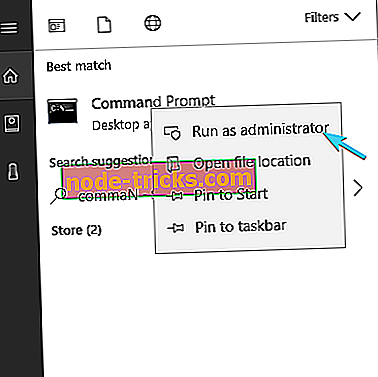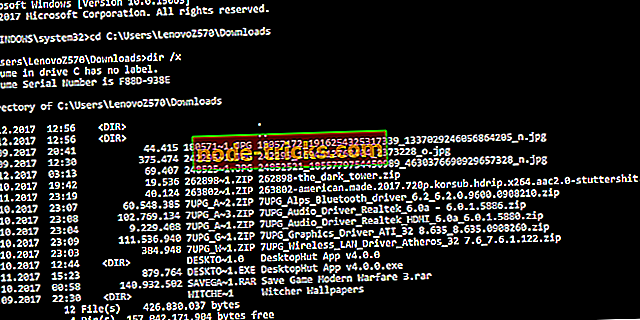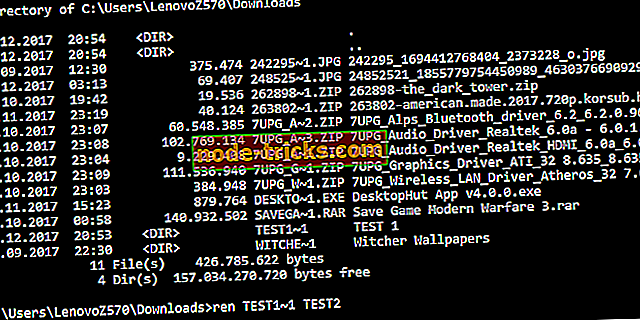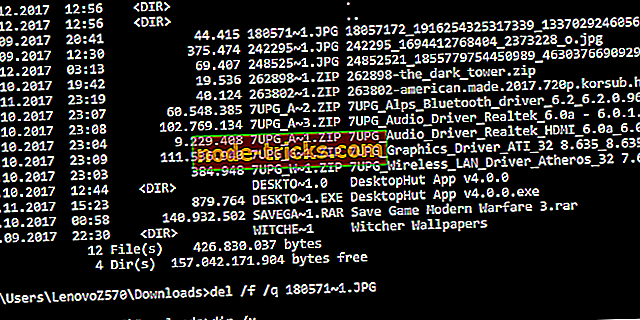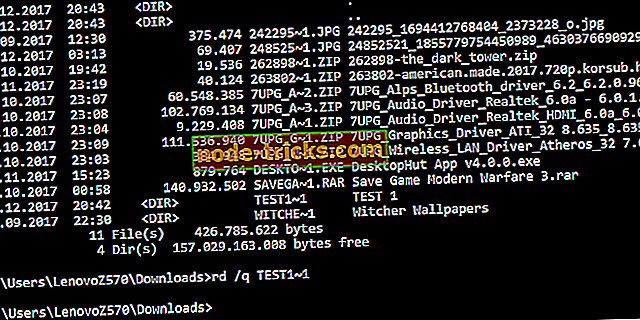„Fix“: „Nepavyko rasti šio elemento, tai nebėra„ Windows 10 “klaida
Pagrindinis klausimas, kurį laukiame atsakymo šiandien, yra „Kaip ištrinti neištrinamą aplanką ar failą„ Windows “?”. Dažniausia klaida ar klaida, kuri yra gana įvairiose „Windows“ iteracijose, informuoja vartotojus, kad elementas nerandamas. Jis teigia, kad aplankas ar failas nėra kitame kelyje, net jei jį galite pamatyti ir netgi prieiti prie jo arba kai kuriais atvejais jį paleisti.
Jei susidūrėte su kliūtimi ir nėra akivaizdaus problemos sprendimo, įsitikinkite, kad patikrinote toliau pateiktus veiksmus. Jie turėtų jums padėti.
Kaip ištrinti aplanką, kuris yra, bet jo nerastas
- Pervardyti aplanką ar failą
- Naudokite komandų eilutę
1. Pervardykite aplanką ar failą
Šį savitą dažniausiai sukelia, tiki ar ne, nepalaikomi simboliai failuose ar aplankuose. Net jei atrodo, kad tai yra nedideli nepatogumai, „Windows“ negalės pasiekti failų, kurių jis negali skaityti. Todėl daugeliu atvejų nepatogus ženklas ar raidė gali sugadinti kelią, tokiu būdu neleisdami ištrinti aplanko ar failo.
Žinoma, nepavyksta naudoti nepalaikomų ženklų ar raidžių pavadinant failą ar aplanką, tačiau tai netaikoma atsisiųstiems failams ar failams, kuriuos perkeliate iš kitų sistemų.
Pradedantiesiems pabandykime pervardyti failą įprastu būdu. Jei tai nepavyksta, galite pereiti prie „Command Prompt“ sprendimo, kuris pasirodė esąs tinkamiausias darbui.
- Dešiniuoju pelės klavišu spustelėkite trikdantį aplanką arba failą ir kontekstiniame meniu pasirinkite Rename.
- Pavadinkite tai, ką norite, ir pabandykite jį ištrinti.
Be to, galite naudoti komandų eilutę taip pat pervardyti failą. Štai kaip tai padaryti:
- „ Windows“ paieškos juostoje įveskite cmd, dešiniuoju pelės klavišu spustelėkite komandų eilutę ir paleiskite ją kaip administratorių .
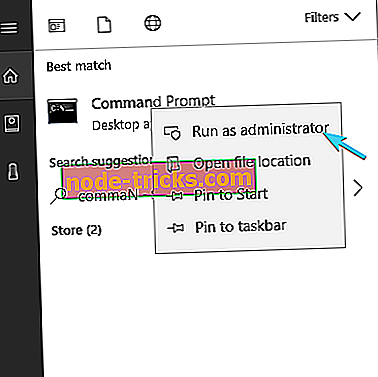
- Suraskite kelią į aplanką ar failo vietą.
- Spustelėkite tuščią vietą adreso juostoje ir paspauskite Ctrl + C, kad nukopijuotumėte kelią. Kaip pavyzdį naudosime C: Vartotojai LenovoZ570 . Nepamirškite pakeisti savo kelio su tavimi.
- Į komandų eilutę įrašykite šias eilutes ir po kiekvieno po to paspauskite „Enter“.
- cd C: Vartotojai LenovoZ570 atsisiuntimai
- dir / x
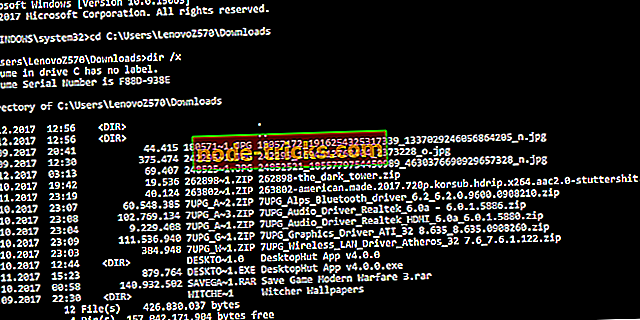
- Turėtumėte matyti visų galimų failų, saugomų šiame aplanke, sąrašą. Pirmoje skiltyje turėtumėte ieškoti DOS pavadinimų ir surasti nerimą keliantį aplanką ar failą.
- Pirmiausia įveskite „ren“ komandą, tada dabartinį pavadinimą ir vėliau naują pavadinimą. Tai turėtų atrodyti kaip šis pavyzdys:
- ren TEST1 ~ 1 TEST2
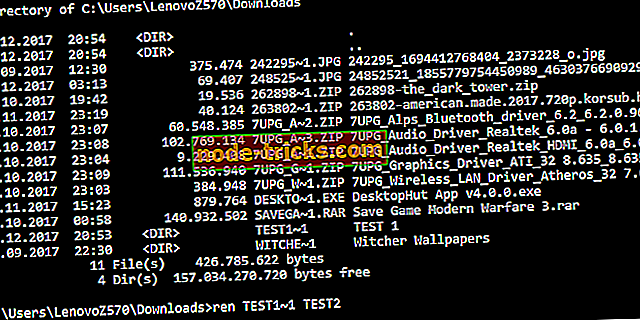
- ren TEST1 ~ 1 TEST2
- Paspauskite „Enter“ ir turėtumėte būti gerai eiti.
Jei tokiu būdu negalite pervardyti, pereikite prie papildomų veiksmų.
2. Naudokite komandų eilutę
Nėra geresnio ryšio su jūsų „Windows“ sistema nei komandų eilutė. Viskas, kas įsitvirtina standartinėje sąsajoje, lengvai pasiekiama per padidintą komandų eilutę. Dabar komandų naudojimui reikalingos tam tikros žinios, bet dėl klaidos jums reikės tik būtiniausių dalykų.
Vadovaukitės toliau pateiktomis instrukcijomis, jei norite ištrinti failą ar aplanką su komandų eilute:
- „ Windows“ paieškos juostoje įveskite cmd, dešiniuoju pelės klavišu spustelėkite komandų eilutę ir paleiskite ją kaip administratorių .
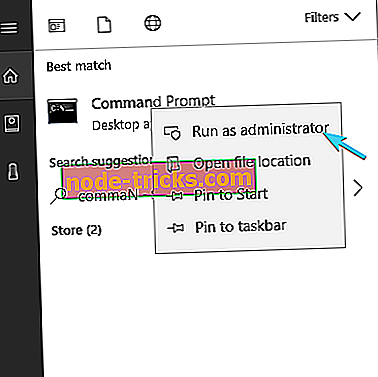
- Eikite į aplanką arba failo vietą.
- Spustelėkite tuščią vietą adreso juostoje ir paspauskite Ctrl + C, kad nukopijuotumėte kelią. Kaip pavyzdį naudosime C: Vartotojai LenovoZ570 . Nepamirškite pakeisti savo kelio su tavimi.
- Į komandų eilutę įrašykite šias eilutes ir po kiekvieno po to paspauskite „Enter“.
- cd C: Vartotojai LenovoZ570 atsisiuntimai
- dir / x
- Turėtumėte matyti visų galimų failų, saugomų šiame aplanke, sąrašą. Koncentruokite į DOS pavadinimus pirmame stulpelyje. Tai yra sutrumpinti vardai ir mums reikės juos ištrinti aplanką ar failą, kuris mums trukdo. Jei kalbame apie failą, įveskite šią komandą ir paspauskite Enter, kad jį ištrintumėte:
- del / f / q 180571 ~ 1.JPG
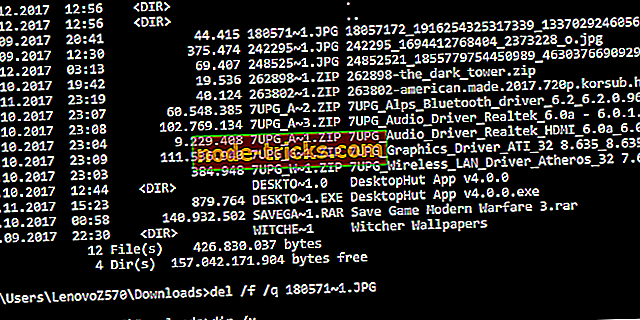
- del / f / q 180571 ~ 1.JPG
- Šiame pavyzdyje ištrynėme failą su JPG plėtiniu. Vėlgi, nepamirškite pakeisti failo pavadinimo po „del / f / q“ komandos su savo failo pavadinimu. Dabar, jei elastingas aplankas atsisako palikti, čia yra komanda, kurią turėtumėte naudoti:
- rd / q TEST1 ~ 1
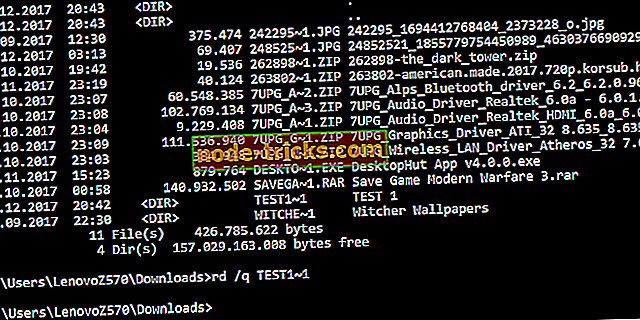
- rd / q TEST1 ~ 1
- Paspauskite „Enter“ ir gerai eiti.
Tuo tikslu turite galėti visam laikui pašalinti failą ar aplanką. Turėkite omenyje, kad ištrinti failai nėra saugomi šiukšlinėje po komandų eilutės ištrynimo. Po to jūs turėtumėte būti aiškūs. Žinome, kad šis antrasis metodas nėra būtent tai, ką paprastai norite padaryti bet kuriuo metu, kai failas nebus ištrintas. Laimei, nėra daug failų, veikiančių keistų ir atbaidančių, arba tai būtų gana vilkite naudojant „Windows“, ar ne?
Tai turėtų baigti. Tikimės, kad tai padėjo jums įveikti problemas, susijusias su klaida, kuri gali būti gana erzina. Įsitikinkite, kad dalinatės savo patirtimi arba pateikite mums informaciją apie temą toliau esančiame komentarų skyriuje.